Апликације за вођење белешки, међутим, нису једнаке у ономе што нуде, па је стога неопходно одабрати ону која вам нуди највише функција. Једна од таквих апликација која је стекла велико следовање је Еверноте и имајући то на уму, тема наше расправе у овом чланку је видети како неко може користити апликацију за вођење белешки, Еверноте, на Линуку.
Шта је Еверноте?
Еверноте је апликација за бележење која је постала изузетно популарна у индустрији. То је све у један комплетан пакет, јер вам омогућава не само да бележите белешке већ их и организујете, делите у задатке, па чак и архивирате. Еверноте се поноси тиме што је дом свега и то је у потпуности оно што јесте јер вам дословно омогућава да било шта похраните на себи. Било да се ради о текстуалном документу, звучном запису, видео датотеци или чак о признаници за нешто, апликација изврсно ради на организованом евидентирању података. Апликација је интуитивна и лака за употребу и стога је неопходна за скоро сваку особу.
Инсталирање Еверноте-а
Еверноте је доступан и за Виндовс и за Мац ОС, међутим, његова званична апликација за Линук још увек није развијена. Има веб клијент, али то недостаје многим функцијама.
Стога за инсталирање Еверноте-а на Линук користимо независне клијенте Еверноте-а, најпопуларније алтернативе су НикНоте и Туск. Погледајмо поступак инсталације за оба.
1) Инсталирање кљове
Туск је незванични Еверноте клијент отвореног кода за Линук. Може се инсталирати помоћу Снап оф ит софтверских пакета који садрже апликације заједно са њиховим комплетним зависностима. Да бисте инсталирали Туск, једноставно покрените следећу наредбу у терминалу:
$ судо снап инсталирај кљову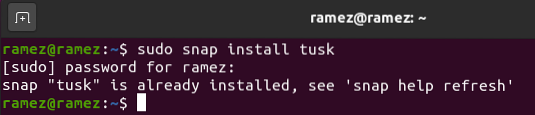
Туск такође можете инсталирати преузимањем његове АппИмаге или других формата датотека одавде. Будите опрезни при преузимању исправне верзије вашег система ако користите ову везу за преузимање Туска.
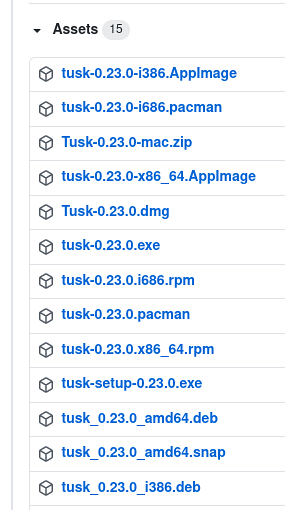
2) Инсталирање НикНоте-а
Још један сјајан незванични клијент доступан у Линуку је НикНоте који се може инсталирати у Убунту покретањем следећих команди:
$ судо апт упдате$ судо апт инсталл никноте2
Такође га можете преузети користећи соурцефорге.мрежна веб локација која има копију више формата НикНоте.
Коришћење Еверноте-а са Кљовом
За овај водич користићемо Туск за коришћење Еверноте-а. Након инсталирања Туск-а, можете га пронаћи на листи инсталираних апликација.
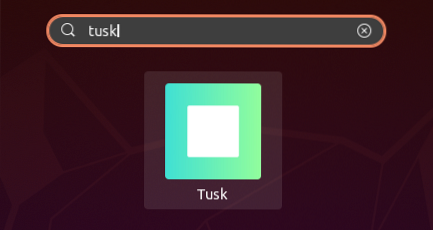
Након отварања Кљове, први призор који вас дочекује је екран Пријава. Ако већ имате налог, једноставно унесите своју адресу е-поште и лозинку да бисте наставили, у супротном кликните на Цреате Аццоунт у дну да бисте отворили екран за регистрацију.
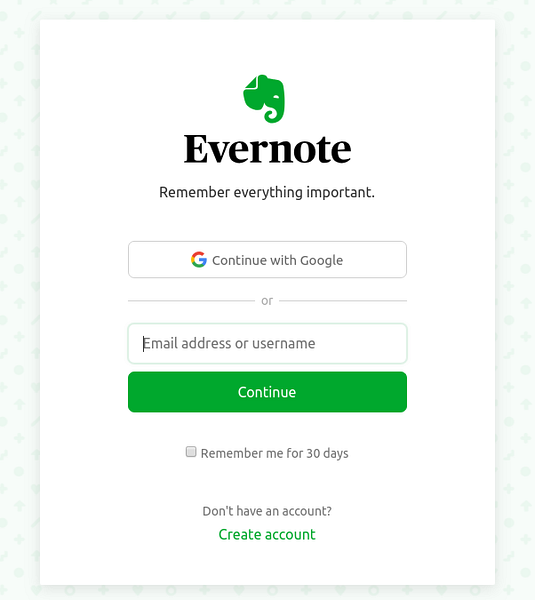
Након пријаве, отвориће се прозор Започните са радом који ће имати низ питања за вас. Изаберите опције које желите и наставите да притискате Нект.
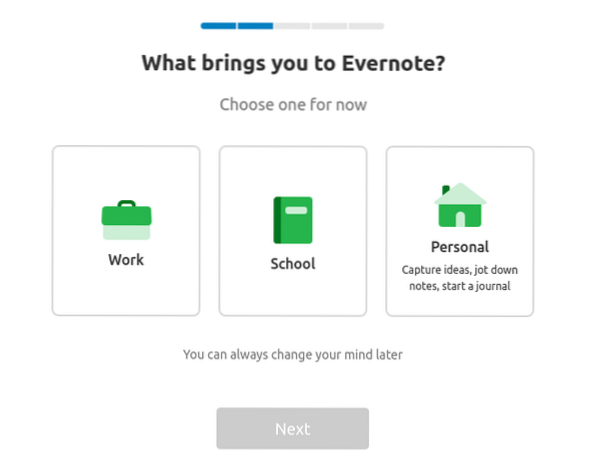
Након што завршите са одговорима на сва питања, пред очима ће вам се појавити једноставан, леп интерфејс.
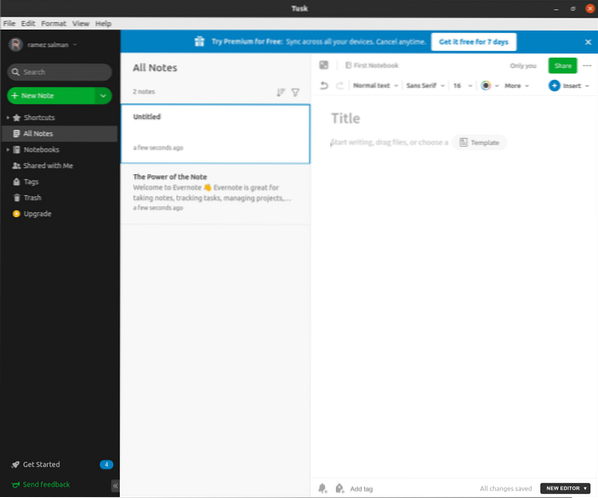
Туск вам нуди више врста бележака, од којих ће свака имати неки облик шаблона који иде уз њу.
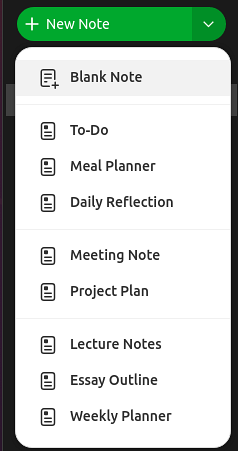
На пример, када кликнете на Напомена о састанку, добиће вам табелу која садржи информације у вези са присутнима и циљем састанка, неколико тачака за расправу о дневном реду и додавање белешки и тако даље.
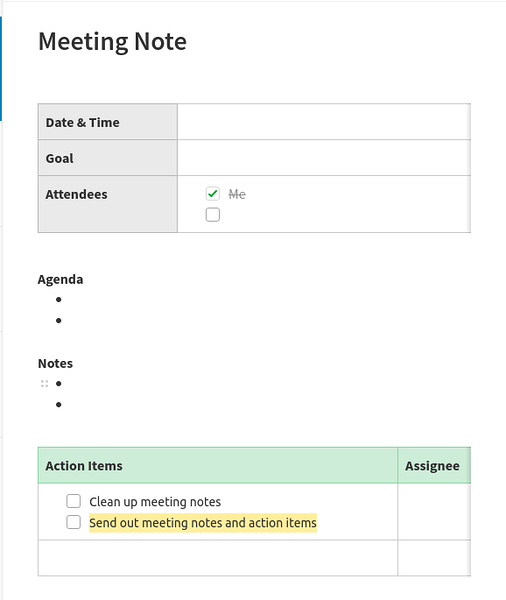
У Туску можете створити више бележница, од којих свака може имати своју листу бележака. Да бисте проверили своје бележнице, кликните на одељак Бележнице на левој страни екрана и отвориће се листа бележница. Можете додати нове свеске кликом на дугме Нова бележница.
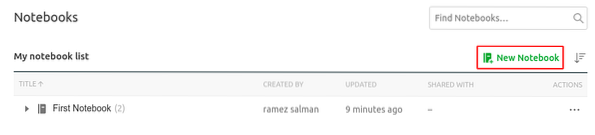
Након креирања нове бележнице, кликните је да бисте је отворили и можете започети додавање белешки у њу. Такође можете да се крећете по белешкама из једне бележнице у другу тако што ћете кликнути на три тачке и одабрати опцију премештања.
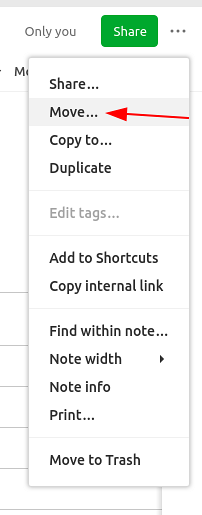
Што се тиче писања бележака, Туск вам нуди више опција за обликовање помоћу којих можете прилагодити и уредити белешке. Такође вам омогућава да додате елементе који нису речи попут табела, фотографија, исечака кода итд.
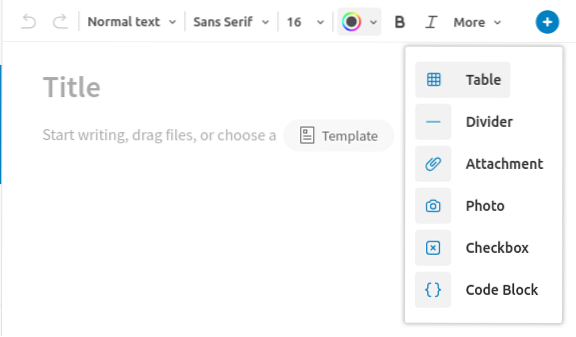
Такође има засебну галерију шаблона из које можете одабрати предлошке за писање бележака. За кориснике Про, такође вам омогућава да креирате своје предлошке.
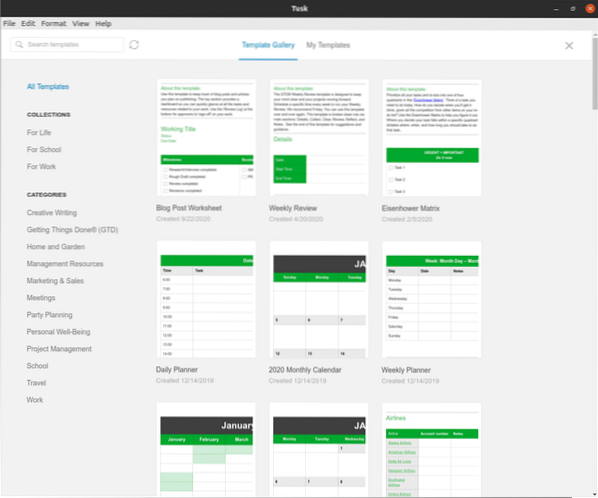
Такође можете да додате подсетнике и ознаке у белешке, што вам може помоћи у каснијем претраживању.
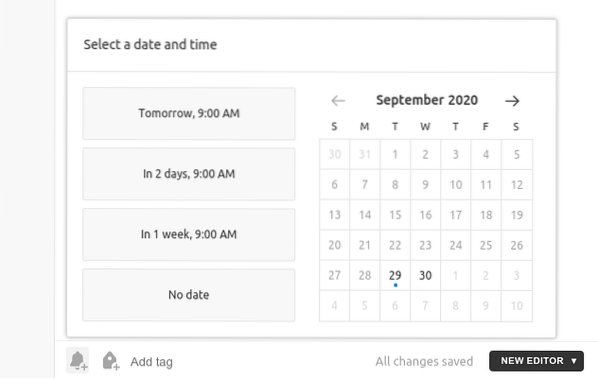
Туск такође нуди 3 различите врсте тема које можете да промените помоћу њихових пречица или тако што ћете им приступити кроз одељак Приказ.
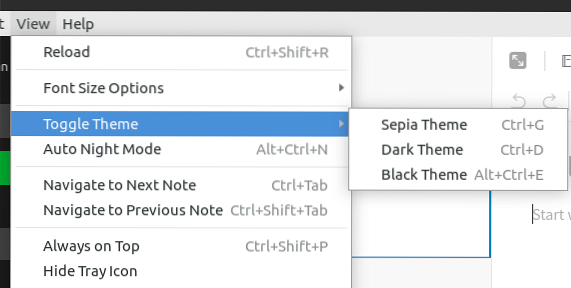
Све у једном, као што видите, Туск је један клијент који користи Еверноте.
Зашто користити Еверноте?
Еверноте је једна од најбољих апликација за вођење белешки, у пакету са бројним функцијама и функционалностима које у великој мери помажу приликом прављења белешки и организовања података. За кориснике који редовно морају да записују ствари или им је потребна белешка за чување ствари, Еверноте је сигурно најбоља опција да то ураде.
 Phenquestions
Phenquestions


